Dưới đây sẽ là những cách mà bạn có thể kéo thêm từ 5-10% hiệu suất của chiếc laptop bạn đang sở hữu.
Sở hữu một dàn PC mạnh, đủ sức cân mọi thể loại game là mơ ước của nhiều người, nhưng đôi khi thứ bạn có trong tay chỉ là một chiếc laptop phổ thông.
Với các bạn sinh viên phải học tập và làm việc xa nhà, việc sở hữu một dàn PC mạnh hoặc một bộ console kèm màn hình không phải là điều dễ dàng. Vì lí do kinh tế hoặc không gian trong nhà trọ không đủ, lựa chọn chơi game của các bạn sinh viên ngày nay chỉ có thể là một chiếc laptop phổ thông.
Dưới đây sẽ là những cách mà bạn có thể kéo thêm từ 5-10% hiệu suất của chiếc laptop bạn đang sở hữu.
1. Chỉnh setting trong NVIDIA Control Panel
Nếu laptop của bạn sử dụng card màn hình của NVIDIA, bạn sẽ có thể mở NVIDIA Control Panel. Chọn Manage 3D Settings, sau đó chọn mục Program Settings.
Ở phần 1.Select a program to customize, bạn chọn trò chơi mà hiện tại bạn đang muốn ưu tiên. Sau đó ở phần 2. Select preferred graphics processor for this program, bạn chọn High Performance NVIDIA Processor.
Ở phần 3. Specify the settings for this program, bạn tìm mục Power management mode và chọn "Prefer Maximum Performance"
2. Advanced System Settings (phần 1)
Ở thanh tìm kiếm của Window, bạn gõ "Advanced System Settings" để hiện lên mục này.
Khi khung "System Properties" hiện lên, bạn chọn Advanced. Ở dưới mục Performance, bạn sẽ thấy chữ Settings… click vào đây.
Khi khung Performance Options hiện lên, bạn sẽ chọn "Adjust for best performance". Tùy chọn này sẽ khiến cho màn hình của bạn xấu đi và thiếu đi sự trơn tru, tuy nhiên khả năng xử lý của máy tính sẽ có thể dồn vào mục đích khác (như chơi game).
3. Advanced System Settings (phần 2)
Sau khi thực hiện bước trên, cũng tại khung Performance Options. Bạn chọn Advance.
Trong trang này, bạn hãy nhìn xuống dòng "Adjust for best performance of" và đảm bảo rằng bạn chọn "Program".
Sau đó ở trang Virtual Memory, bạn nhấn vào change…
Tắt "Automatically manage paging file size for all drives", sau đó bạn chọn ổ cứng mà bạn cài game.
Ở bên dưới sẽ có tùy chọn Custom Size. Ở mục Initial size (MB), bạn điền giá trị mà máy Recommended (ở bên dưới). Sau đó, ở mục Maximum size (MB), bạn điền tối đa dung lượng mà bạn có.
Sau khi thực hiện xong, nhấn OK, máy tính sẽ yêu cầu Restart để thay đổi có hiệu lực.
4. Xóa các file tạm thời
Từ thành tìm kiếm của Window, gõ %temp%. Đây là thư mục chứa các file tạm thời mà bạn có thể xóa để tăng tốc độ máy tính.
Sau đó, vào C:\Windows\Prefetch, đây cũng là một thư mục chứa file tạm thời mà bạn có thể xóa bớt để giúp máy chạy nhanh hơn.
5. Chỉnh Priority
Sau khi khởi động game,bạn mở Task Manager bằng tổ hợp phím ctrl+alt+delete.
Bước tiếp theo, bạn mở trang Details, click chuột phải vào game và chỉnh lại Set Priority lên high. Mục tiêu của hành động này là bạn đang ra lệnh cho máy tính ưu tiên xử lí game hơn các phần mềm khác.
Nhìn chung, đây chỉ là những biện pháp tạm thời để nâng cao hiệu suất game từ 5-10%. Nếu bạn đang đọc bài viết này, hy vọng rằng bạn sẽ có thể mua một chiếc laptop mạnh hơn hoặc build PC hoặc mua console trong tương lai gần.
 Trang chủ
Trang chủ Công nghệ
Công nghệ  Đời sống
Đời sống  Khám phá khoa học
Khám phá khoa học  Khoa học vũ trụ
Khoa học vũ trụ  1001 bí ẩn
1001 bí ẩn  Y học - Sức khỏe
Y học - Sức khỏe 
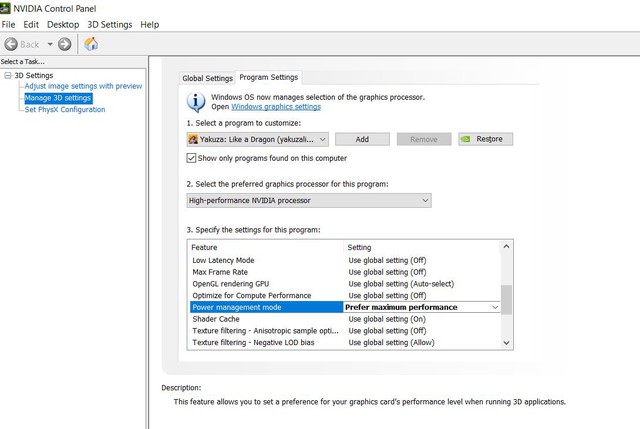
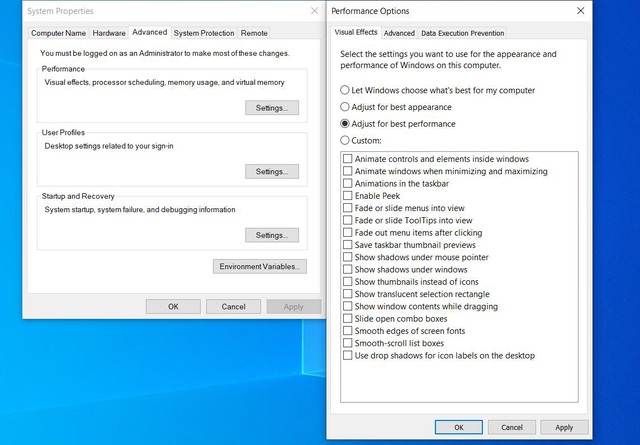
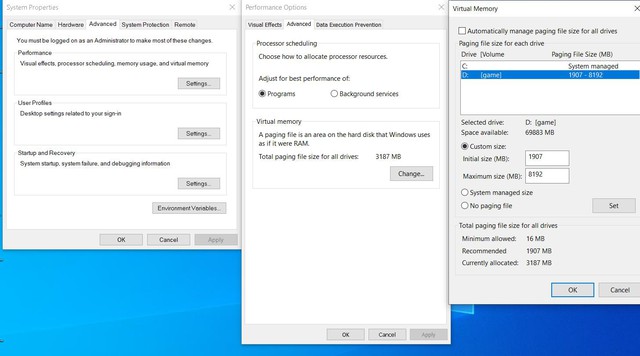
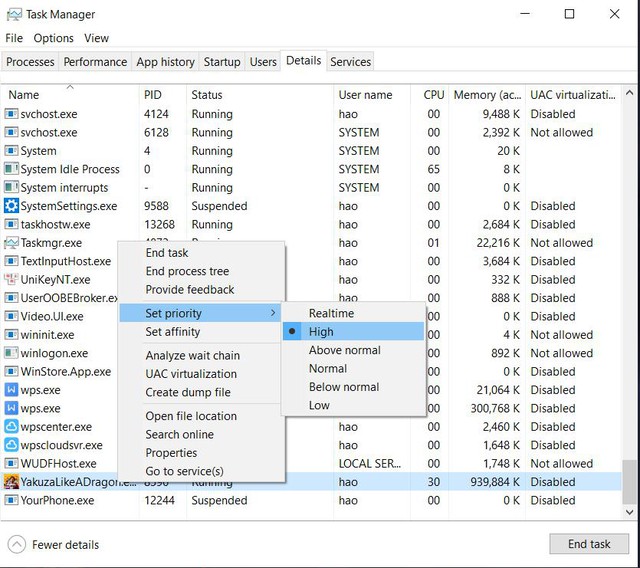


 Tin Game
Tin Game  Phần mềm hữu ích
Phần mềm hữu ích  Tin Khoa học
Tin Khoa học  khoa học
khoa học 